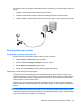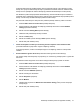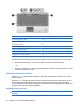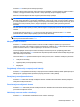HP EliteBook User Guide - Windows 7
3 Pokazivački uređaji i tastatura
Korišćenje pokazivačkih uređaja
Podešavanje željenih opcija pokazivačkih uređaja
Koristite Svojstva miša u operativnom sistemu Windows® za prilagođavanje postavki pokazivačkih
uređaja, kao što su konfiguracija tastera, brzina klika i opcije pokazivača.
Da biste pristupili svojstvima miša, izaberite Start > Devices and Printers (Uređaji i štampači). Zatim
desnim tasterom miša kliknite na uređaj koji predstavlja vaš računar i izaberite Mouse settings
(Postavke miša).
Korišćenje dodirne table
Da biste pomerili pokazivač, prevucite prst preko površine dodirne table u smeru u kome želite da se
pokazivač pomeri. Koristite tastere dodirne table kao odgovarajuće tastere na spoljašnjem mišu. Da
biste pomerali prikaz nagore ili nadole pomoću zone za vertikalno pomeranje na dodirnoj tabli, prevucite
prst gore ili dole preko linija.
NAPOMENA: Ako koristite dodirnu tablu za pomeranje pokazivača, morate skloniti prst sa dodirne
table pre nego što njime pređete u zonu za pomeranje. Ako samo prevučete prst sa dodirne table u
zonu za pomeranje, to neće aktivirati funkciju pomeranja.
Korišćenje palice pokazivača
Pritisnite palicu pokazivača u pravcu u kom želite da pomerite pokazivač na ekranu. Koristite levi i desni
taster palice pokazivača onako kako biste koristili levo i desno dugme na spoljašnjem mišu.
Povezivanje spoljašnjeg miša
Spoljašnji USB miš možete povezati sa računarom koristeći neki od USB portova na računaru. USB miš
takođe može biti povezan sa sistemom pomoću portova na opcionalnom uređaju za priključivanje ili
proizvodu za proširenje.
Korišćenje tastature
Korišćenje interventnih tastera
Interventni tasteri predstavljaju kombinacije tastera fn (1) i tastera esc (2) ili nekog od funkcijskih tastera
(3).
Ikone na tasterima f3, f4 i od f8 do f11 predstavljaju funkcije interventnih tastera. Funkcije i procedure
za upotrebu interventnih tastera razmotrene su u sledećim odeljcima.
Korišćenje pokazivačkih uređaja 33